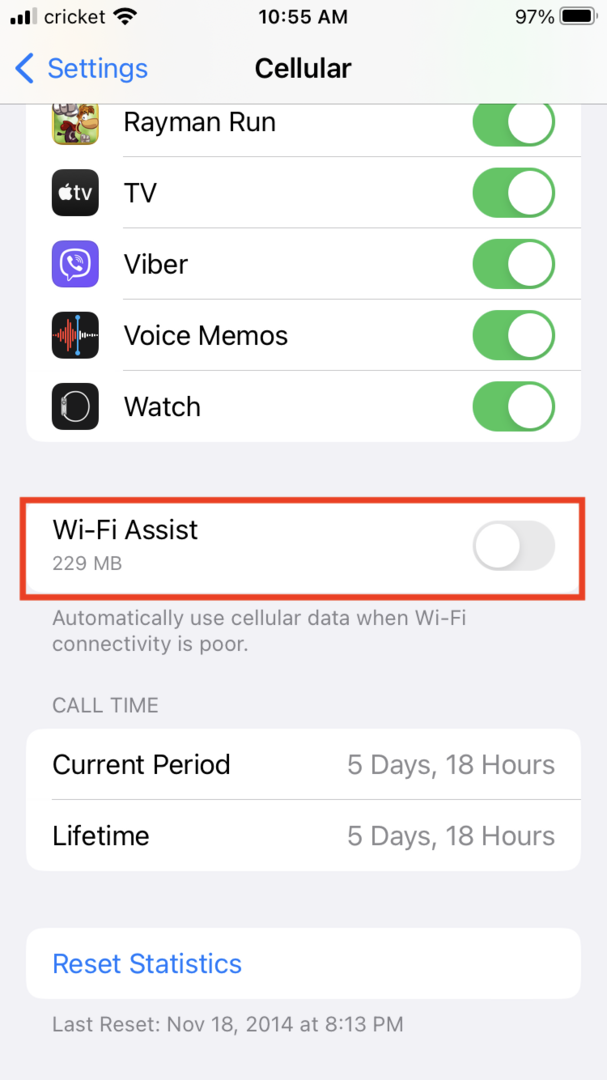VonMichelle Honeyager0 KommentareLetzte Aktualisierung 26. Juni 2023
Apps sind cooler und anspruchsvoller als je zuvor. Um diese Funktionen zu unterstützen, greifen sie jedoch auf riesige Datenmengen zurück. Apps verwenden diese Daten möglicherweise, um ihre Ausführung zu beschleunigen oder Funktionen im Hintergrund auszuführen, z. B. die Kommunikation mit Servern, um die benötigten Daten abzurufen. Da all diese Datenübertragungen stattfinden, stellen Sie möglicherweise fest, dass Ihre Mobilfunkrechnung höher ist, als Ihnen lieb ist, wenn Ihr Mobilfunkanbieter nicht über unbegrenzte Daten verfügt.
Sie können sicherstellen, dass diese Apps keine Daten abrufen, die in Ihrem Mobilfunktarif registriert sind. Sie würden einfach Ihre App-Einstellungen so anpassen, dass stattdessen das lokale WLAN verwendet wird. Erfahren Sie unten, wie es geht.
Anpassen von iPhone-Apps für die Verwendung von Wi-Fi-Daten
- Gehen Sie zu Einstellungen (Zahnradsymbol auf Ihrem Startbildschirm).
- Wählen Sie Mobilfunk aus.
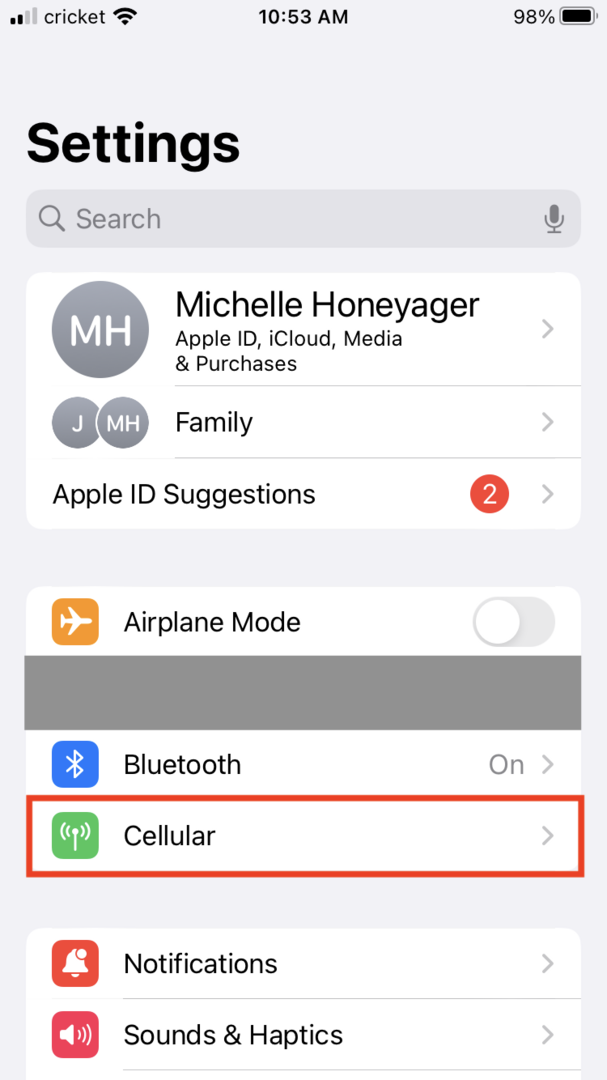
- Scrollen Sie, bis Sie die Überschrift MOBILE DATEN sehen.
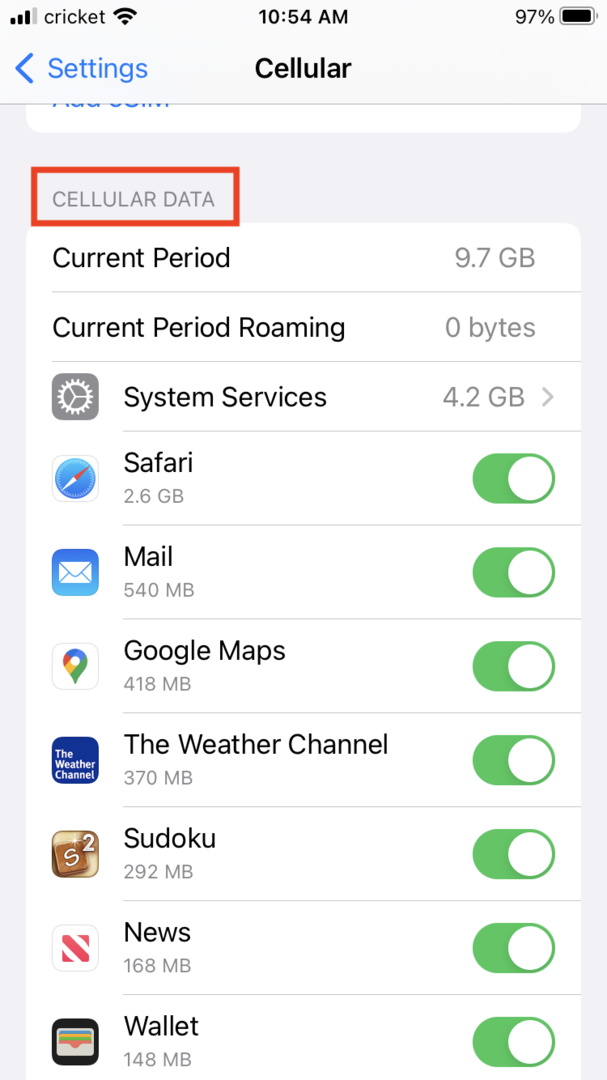
- Einzelne Apps werden aufgelistet. Klicken Sie auf den Schalter neben dem App-Namen, um die Mobilfunkdatennutzung für diese einzelne App zu deaktivieren. Dadurch wird die App gezwungen, WLAN zu verwenden.
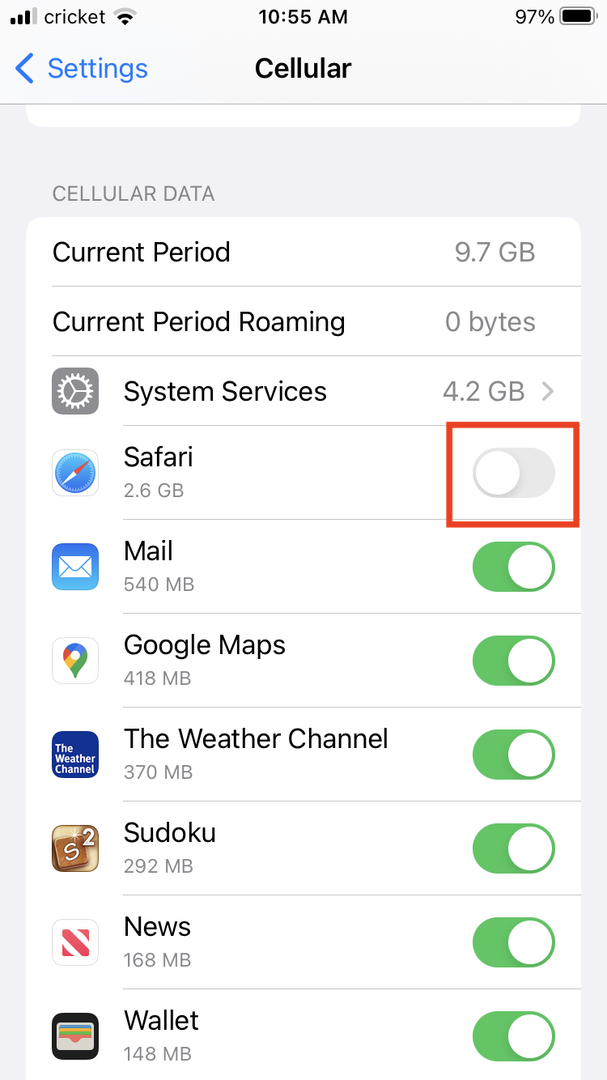
Überwachen Sie Ihre Datennutzung im Laufe des Monats, um zu sehen, ob Sie mit Ihrem Mobilfunktarif eine Datenmenge verbrauchen, die eher dem entspricht, was Ihr Tarif zulässt. Möglicherweise möchten Sie damit beginnen, die größten Datennutzer auf WLAN umzustellen und zu sehen, wie sich dies auf Dinge auswirkt, beispielsweise auf Ihre am häufigsten verwendeten Apps wie Ihren Browser.
Ein Hinweis zum Wi-Fi Assist
Beachten Sie, dass bei iPhones der Wi-Fi-Assistent standardmäßig aktiviert ist. Das bedeutet, dass das Telefon automatisch auf Mobilfunkdaten umschaltet, wenn die Wi-Fi-Verbindung schlecht ist. Wenn Sie Bedenken hinsichtlich der Datennutzung haben, nehmen Sie sich die Zeit, mehr über Wi-Fi Assist zu erfahren.
Wenn Sie nicht möchten, dass Ihre Mobilfunkdaten automatisch aktiviert werden, wenn kein WLAN verfügbar ist:
- Gehe zu den Einstellungen.
- Tippen Sie auf Mobilfunk.
- Scrollen Sie, bis Sie Wi-Fi Assist sehen. Schalten Sie es aus.